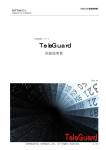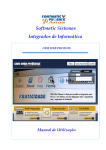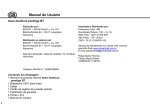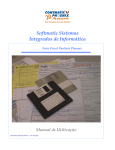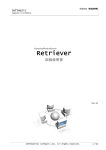Download セットアップマニュアル
Transcript
NewARC 取扱説明書 WEB サイト更新チェックツール NewARC 取扱説明書 Ver1.40 COPYRIGHT(C) Softmatic,Inc. All Rights Reserved. 1/30 NewARC 取扱説明書 目次 ∼ 第一章 1.1 第二章 目次 ∼ 概要 ............................................................................................................................................... 3 システム動作イメージ...................................................................................................................... 4 インストール手順 ......................................................................................................................... 5 2.1 インストールの準備 .............................................................................................................................. 5 2.2 インストール手順 .................................................................................................................................. 5 【参考情報】チェック対象の登録 ............................................................................................................ 11 【参考情報】PROXY 設定 ........................................................................................................................ 16 【参考情報】メールグループの追加......................................................................................................... 17 【参考情報】ユーザーメールの指定......................................................................................................... 18 【参考情報】SMTP-AUTH で送信したい場合 ........................................................................................ 19 第三章 アンインストール手順 ................................................................................................................ 20 第四章 自動チェックまでの手順 ................................................................................................................ 22 4.1 NewARC の起動 ............................................................................................................................... 22 4.2 終了 ................................................................................................................................................... 23 4.3 サービスへの登録 ............................................................................................................................. 24 第五章 更新チェック結果 ........................................................................................................................... 26 5.1 エラー検出時..................................................................................................................................... 26 5.2 エラーが出てしまう.......................................................................................................................... 28 第六章 アップデート .................................................................................................................................. 29 第七章 特記事項.......................................................................................................................................... 30 COPYRIGHT(C) Softmatic,Inc. All Rights Reserved. 2/30 NewARC 取扱説明書 概要 第一章 概要 New ARC(AutoResponceCheck)は、WEB サイトや社内イントラネット上のページの更新状況を検 査し、変化があれば指定されたメールアドレスにメールを送信し、通知することで、ページの変化チェッ クを行うことができます。 また、NewARC が稼動しているコンピュータのファイルやフォルダの更新監視、プロセス監視、ロー カルハードディスクボリュームの空き容量監視を行うことができます。 ●チェック先 URL の複数登録 チェックしたいサイトの URL を名称とともに事前登録することができます。 ●バックグラウンド自動チェック機能 チェックする周期を設定し、自動でチェックを行います。 ※サービス登録が可能です。ライセンスご購入時にお申し出いただくことで、サービス登録ツールを提供 させていただきます。 ●ソース比較チェック機能 元のサイト情報(ソース)と完全比較チェックを行います。 ●キーワードチェック機能 指定のキーワードが含まれるかどうかをチェックします。チェック対象 URL ごとに指定可能です。 ●ソース比較スキップ機能 元のサイト情報(ソース)と部分チェックを行います。チェック対象 URL ごとに指定可能です。 ●ファイル(フォルダ)監視機能 ファイルの追加・更新・削除を監視します。 ●プロセス監視機能 指定したプロセスの死活監視を行います。 ●空き容量監視 ローカルハードディスクボリュームの空き容量監視を行います。 ●メール送信機能 比較チェックで不一致となった場合、キーワードチェックでキーワードが含まれていた場合に、指定され たメールアドレスにメール通知します。 ●HTTP PROXY 経由でのアクセス機能 チェック対象 URL ごとに指定可能です。 ●メールグループ指定機能 チェック対象 URL ごとに、送信するメールグループを指定可能です。 ●メール内容編集機能 オリジナルの通知メールが作成できます。HTML メールの作成が可能です。 COPYRIGHT(C) Softmatic,Inc. All Rights Reserved. 3/30 NewARC 取扱説明書 概要 1.1 システム動作イメージ 自身のファイル、フォルダ、 プロセス、空き容量の監視 COPYRIGHT(C) Softmatic,Inc. All Rights Reserved. 4/30 NewARC 取扱説明書 第二章 インストール手順 第二章 インストール手順 2.1 インストールの準備 お手元にインストールファイルをご用意いただきます。 2.2 インストール手順 (1) インストールするPCより「NewARCSetup.exe」をダ ブルクリックし実行します。 (2) インストールウィザード画面が表示されますので、[次 へ]ボタンを押下します。 (3) [ユーザー名]、および[会社名]を入力し、[次へ]を 押下します。 COPYRIGHT(C) Softmatic,Inc. All Rights Reserved. 5/30 NewARC 取扱説明書 第二章 インストール手順 (4) インストール先指定画面が表示されますので[次へ]を 押下しますとファイルの展開が始まります。 ※フォルダを変更する場合は、スペースが入らないよう なパスとしてください。スペースが入った場合は正しく 動作しません。 (5) インストールが完了いたしました。 (6) デスクトップに下記ショートカットが作成されますので ダブルクリックで起動します。 (7) メイン画面が表示されます。例としてチェック対象ジョ ブが登録されています。自由に削除、変更、追加可能で す。 ※設定詳細につきましては第二章インストール手順末尾 の参考情報をご覧下さい。 ※左記イメージは、登録後のイメージです。 COPYRIGHT(C) Softmatic,Inc. All Rights Reserved. 6/30 NewARC 取扱説明書 第二章 インストール手順 (8) 初期設定を行います。メイン画面上の「設定」ボタンを 押下してください。 (9) 自動チェック周期(分)と、メール送信設定を行い、 「確 定」ボタンを押下します。 ※PROXY 経由でインターネットアクセスされる場合 は、第二章インストール手順末尾の参考情報をご覧いた だき、設定下さい。 ※更新検出時のメール送信先がない場合は「メール送信 先」を空にしておきますと送信されません。 ※SMTP-AUTH 送信の設定は、第二章インストール手順 末尾の参考情報をご覧下さい。 (10) 最後に、画面上段の「JRE のチェック」ボタンを押下し、 JRE のインストールを行います。 ボタン押下後にブラウザが立ち上がり、インストールの ための画面が表示されます。 ※本画面は、バージョンなどによりイメージ、構成が変 わります。画面の案内に従いまして、JRE のインストー ルをお願いいたします。 ※既に JRE1.6.0 以上がインストールされていることが わかっている場合には、この作業は不要です。 COPYRIGHT(C) Softmatic,Inc. All Rights Reserved. 7/30 NewARC 取扱説明書 第二章 インストール手順 (11) 設定画面を閉じて、予め設定されている行の中から URL の変更チェックを行いたい行をマウスで選択します。 (1 件でも複数選択でも OK) 「比較元ソース取得」ボタンを押下しますとまずは比較 元の HTML ソースを受信します。 ※うまくソースが受信できない場合は、第二章インスト ール手順末尾の参考情報 PROXY の設定をご覧下さい。 (12) ソースの取得が完了しますと、指定した行の右端にチェ ックマークがつき、比較元ソースが準備できたことを表 します。 ※ソース取得を行った時点からの差分チェックとなりま す。 (13) 初期動作チェックを行います。 メールの送信先設定が終了しておりましたら、メイン画 面にて、チェック対象となるサイトを選択しておき、「メ ールテスト」ボタンを押下しますと、送信先へテストメールを 送信することができます。 (メイン画面のメール関連設定 の内容でメールテストができます。) 設定されたメールアドレスにテストメールが届くところ までを確認してください。 (14) 手動でチェックを行います。チェックしたいチェック対 象をリストで選択(青の網掛け状態)しておき、 「手動チ ェック」ボタンを押下しますと、先程収集したソースを 元に比較チェックできます。 自動チェックではなく、随時チェックを行う場合は、こ の操作でチェックを行っていただきます。 COPYRIGHT(C) Softmatic,Inc. All Rights Reserved. 8/30 NewARC 取扱説明書 第二章 インストール手順 (15) 自動再起動機能をチェックします。 NewARC は指定時刻に自動的に自己再起動を行い、常に フレッシュな状態を保ちます。 ※ARC Monitor が再起動される事を確認してください。 (再起動後は自動モードになりますので、適宜手動モー ドに切り替えてください。 ) (16) 比較チェックエラーが検出されたときのブザー音を調整 します。 「警告音確認」ボタンを押下します。 ※サーバー上で稼動させたいなどサウンドカード非搭載 の場合は本設定は不要です。設定・確認しなくても正常 に稼動します。 (17) ウインドウズのボリューム、スピーカーのボリュームに ご注意いただき、「再生」ボタンを押下します。 (18) 警告音が不要な場合は、 [設定]画面の「ブザー回数」を 「0」に設定することで、比較エラーが出たときにブザ ー音が鳴らないように設定できます。 COPYRIGHT(C) Softmatic,Inc. All Rights Reserved. 9/30 NewARC 取扱説明書 第二章 インストール手順 (19) 以上で基本システムのインストールとセットアップが終 了しました。 お疲れ様でした。 COPYRIGHT(C) Softmatic,Inc. All Rights Reserved. 10/30 NewARC 取扱説明書 第二章 インストール手順 【参考情報】チェック対象の登録 下記イメージをご参考ください。 新規登録の場合は、 「チェック対象動作設定」欄に情報を記入していきます。下段の既存設定内容をクリッ クしてから、NO 項目を変更することでも新規登録ができます。 (NO 項目が同一のものがあれば、既存のものに上書きされます。) 各項目説明は次ページに記載いたします。 ※設定変更した場合は、必ず「比較元ソース取得」を行ってください。 COPYRIGHT(C) Softmatic,Inc. All Rights Reserved. 11/30 NewARC 取扱説明書 第二章 インストール手順 【TYPE】 チェック動作タイプを指定します。 ●サイトを監視(URL) URI を指定し、サイトを監視します。 ●ファイル(フォルダ)を監視(FILE) 特定のファイルやフォルダ内のファイルの追加・更新・削除を監視します。 NewARC が稼動しているアカウントで参照できるドライブ配下である必要があります。 ログイン後に NewARC を起動した場合は、そのアカウント、サービスで起動した場合 は、ローカルシステムアカウントとなりますので、ローカルボリュームが対象となりま す。 ●プロセスを監視(PROC) 特定のプロセスの死活監視を行います。指定されたプロセスが起動されている状態であ れば、プロセスが終了したことを検知した時点でメール通報対象となります。その後は プロセスの死活の状態が変わったことを検知した段階でメール通報対象となります。 起動されていない状態であれば、プロセスが起動されたことを検知した時点でメール通 報対象となります。その後はプロセスの死活の状態が変わったことを検知した段階でメ ール通報対象となります。 ●ドライブの残量を監視(DRIVE) 指定されたドライブが、指定された閾値(GB 単位)にて監視します。 ドライブの残量が、指定された閾値を跨いだ時に更新エラーとしてメール通報対象とな ります。チェック起動当初(比較元ソースの取得時)より、閾値を下回っている場合は、 チェックされません。 【NO】 チェック対象として任意の番号を付けてください。 【名称】 任意の名前を付けてください。 COPYRIGHT(C) Softmatic,Inc. All Rights Reserved. 12/30 NewARC 取扱説明書 第二章 インストール手順 【URI/FILE(DIR)/プロセス/ドライブ】 チェック動作タイプにより、表示が変わります。 ●サイトを監視(URL) http://www.softmatic.co.jp/products/など URI を指定してください。 [URI を画面でチェック]を押下して対象のページか確認してください。 ●ファイル(フォルダ)を監視(FILE) ファイル名、フォルダ名(最後の¥の有無は関係ありません)を指定してください。 NewARC が稼動するアカウントでアクセスできることが条件となります。 [FILE(DIR)を画面でチェック]を押下して対象のフォルダか確認してください。 ●プロセスを監視(PROC) プロセス名をタスクリストで表示される名称で指定してください。 例えば、ARCMonitor.exe などと指定します。 [プロセスを画面でチェック]を押下して対象のプロセスが存在するか確認してください。 ●ドライブの残量を監視(DRIVE) ドライブを指定してください。NewARC が稼動するアカウントでアクセスできること が条件となります。 例えば、C:100、と指定しますと、C ドライブの空き容量がが 100GB となったときに メール通知対象となります。 【サブフォルダも監視する】 ファイル(フォルダ)を監視を指定したときに有効になります。 指定したフォルダのサブフォルダに保管されているファイルも更新チェックの対象とします。 【PROXY 経由】 PROXY を経由してインターネットへアクセスする場合は、この項目にチェックをつけてくださ い。PROXY サーバーの情報は、「設定」画面にて、登録できます。 【ユーザーメール使用】 メールの内容をユーザー定義できます。 【件名表示】 ユーザー定義の場合の件名を指定します。 【HTML メール】 ユーザー定義の場合、HTML メールを指定できます。 COPYRIGHT(C) Softmatic,Inc. All Rights Reserved. 13/30 NewARC 取扱説明書 第二章 インストール手順 【メール本文】 ユーザー定義の場合に送りたい内容を指定できます。HTML メール指定がされている場合は、 HTML タグが使用できます。HTML の使用にかかわらず、下記変数をメール本文に記入するこ とが可能です。 %date:チェック日付 %time:チェック時刻 %name:名称 %uri:URI %sysmsg:システムメッセージ %diff:比較更新箇所表示、指定ワードの場合は指定ワード 【メールグループ】 チェック対象ごとにメールグループを指定できます。 【個別チェック設定】 基本設定で指定したチェック方法ではなく、チェック対象 URL ごとに個別のチェック方法を指 定する場合にチェックをつけます。 たとえば、基本設定では比較チェックまで行ないたいが、ある対象サイトは応答チェックのみと したい場合に、本項目を ON とします。 【比較チェック】 個別チェックが ON の場合のチェック時に比較元とソースとチェック時に取得したソースとを突 合せチェックし、差分がある場合は、指定されたメールアドレスにメール送信を行ないます。 比較チェックを OFF とした場合は、応答チェックのみ実行します。 【指定の範囲では比較チェックしない】 個別チェックが ON となっている場合の、比較チェック時の除外条件を指定します。 【指定ワードチェック】 指定した文字がチェック対象に含まれるかどうかをチェックする場合に指定します。指定ワード チェックを行なう場合は、は比較チェックが ON、OFF にかかわらず実行します。 COPYRIGHT(C) Softmatic,Inc. All Rights Reserved. 14/30 NewARC 取扱説明書 第二章 インストール手順 【ワード】 指定した文字が存在した場合はメール送信対象となります。行単位での文字列チェックを行なっ ているため、CR-LF がある場合は、その行内での文字列チェックとなります。 また、ソフトマティックと検出対象ワードにする場合に、対象のサイト HTML が、 ソフト<FONT COLOR=”BLUE”>マティック</FONT> と、記述されている場合は、見た目としては、ソフトマティックとなり一連の文字のようにも見 えますが、HTML ソース上の文字列比較としていますので、 ワード項目には、 [ ソフト<FONT COLOR=”BLUE”>マティック</FONT> ]と指定してくだ さい。ソフトのみの指定、マティックのみの指定も可能です。 ワード指定は、チェック毎に判定されますので、常に表示されている文字をワード指定した場合 は、毎回メール通知対象となりますのでご注意ください。 (NewARC 死活監視として活用可能です。) COPYRIGHT(C) Softmatic,Inc. All Rights Reserved. 15/30 NewARC 取扱説明書 第二章 インストール手順 【参考情報】PROXY 設定 PROXY 経由のインターネットアクセスを行えるよう指定することができます。 インターネットアクセスを行う際、PROXY を経由しなければならない場合は、設定画面の PROXY 設定欄に IP アドレスとポート番号を指定してください。 PROXY を使用するかしないかは、チェック対象ごとに指定することができますので、イントラネッ トの場合は使用しない、インターネットの場合は使用する、という設定が可能です。 ※NewARC をインストールした PC からのアクセスが許可されるよう PROXY サーバーを設定してくださ い。 (PROXY サーバーを使用している場合、アクセス許可 PC を設定されていることが多いためご注意く ださい。) ブラウザに PROXY 設定することでインターネットアクセスすることができる場合は、許可されていると 考えられます。 ※「URI を画面でチェック」機能はブラウザ機能を使用しています。ブラウザで閲覧可能な場合でも、 PROXY 設定されている場合がありますので、この場合は NewARC にも PROXY 設定を行った上でご使 用ください。 COPYRIGHT(C) Softmatic,Inc. All Rights Reserved. 16/30 NewARC 取扱説明書 第二章 インストール手順 【参考情報】メールグループの追加 メールグループを設定することができます。 チェック対象の URL ごとにメール送信対象を変えることができます。 初期表示では、メールグループが一つ登録されています。(1.メールグループ1) メールグループ1は削除・変更することができません。 (名称のみ C:¥Softmatic¥NewARC¥mail¥Group-0.txt を編集することで変更可能です。) メールグループを追加する場合は、 [メールグループ追加]ボタンの左側にメールグループ名(任意) を入力していただき、 [メールグループ追加]ボタンを押下します。 メールグループ選択のアイテムが追加され、2 つ目が選択できるようになります。 各メールグループに所属するメールアドレスを[メール送信先リスト]に記入します。 記入後は必ず、 [メール送信先リスト保存]ボタンを押下して保存してください。 メールグループの削除は、一番最後のグループが削除されるようになります。 ※メールリストは C:¥Softmatic¥NewARC¥mail¥list.txt に保管されます。 COPYRIGHT(C) Softmatic,Inc. All Rights Reserved. 17/30 NewARC 取扱説明書 第二章 インストール手順 【参考情報】ユーザーメールの指定 ユーザー指定のメールを送信することができます。 下記のようなメールを送信することが可能です。 ※設定方法につきましては、第五章更新チェック結果をご参照ください。 ※設定内容は、下記に保管されます。 件名:C:¥Softmatic¥NewARC¥userMail¥NNNNN.sub 本文:C:¥Softmatic¥NewARC¥userMail¥NNNNN.bdy NNNNN:チェック対象番号 COPYRIGHT(C) Softmatic,Inc. All Rights Reserved. 18/30 NewARC 取扱説明書 第二章 インストール手順 【参考情報】SMTP-AUTH で送信したい場合 SMTP-AUTH 送信を指定することができます。 −WEB メール例として YAHOO での SMTP-AUTH 設定例− SMTP-AUTH を指定 YahooID を設定 パスワードを設定 プロバイダ指定の メール送信用 接続先ポート プロバイダ指定の情報 送信者のメールアドレス COPYRIGHT(C) Softmatic,Inc. All Rights Reserved. 19/30 NewARC 取扱説明書 第三章 アンインストール手順 第三章 アンインストール手順 NewARC のアンインストール手順を以下に示します。アンインストールでは正しい順序でアプリケー ションの削除を行ってください。本説明書では、WindowsXP での画面例となります。 アップデートを行う為にアンインストールを行う場合は、第六章 アップデートを参照し、設定情報を 保管して置いてください。 (1) [スタート]−[コントロールパネル]を選択し、 [管理ツ ール]をダブルクリック、 「プログラムの追加と削除」を選 択し、ダブルクリックします。 (2) プログラムの追加と削除画面にて、 「NewARC」を選択し、 「変更と削除」ボタンを押下します。 (3) 「削除」を選択し、 「次へ」ボタンを押下します。 (4) 左記画面が表示されたら、 「OK」ボタンを押下します。 COPYRIGHT(C) Softmatic,Inc. All Rights Reserved. 20/30 NewARC 取扱説明書 第三章 アンインストール手順 (5) 削除処理が実行され、メンテナンス完了画面が表示されま すので「完了」ボタンを押下します。 (6) アンインストール完了の画面が出ましたら、アンインスト ール完了です。 「完了」ボタンを押下し、PC の再起動を行 ってください。 (7) JRE のアンインストールにつきましては、本システム用に インストールされている場合は、アンインストールを行っ て頂いても問題ございませんが、本システムインストール 前から JRE が存在した場合は、別なシステムで使用されて いる可能性がございますので、JRE はアンインストールし ないことをおすすめいたします。 COPYRIGHT(C) Softmatic,Inc. All Rights Reserved. 21/30 NewARC 取扱説明書 第四章 自動チェックまでの手順 第四章 自動チェックまでの手順 4.1 NewARC の起動 システムの起動は次のように操作します。 (1) デスクトップに作成された[NewARC モニター]ショ ートカットをダブルクリックします。 (2) モニター画面が表示されましたら、起動完了です。 (3) チェック周期を確認し、OK であれば「自動チェック開 始」ボタンを押下します。 (4) チェック開始となりますと左記表示となります。 COPYRIGHT(C) Softmatic,Inc. All Rights Reserved. 22/30 NewARC 取扱説明書 第四章 自動チェックまでの手順 (5) 監視モニターのメイン画面左下の表示に、起動時間、チ ェック時間の記録が表示されますので、適宜確認を行っ てください。 <注意事項> チェック周期時間(分)ごとにリスト登録されている URL の更新チェックを行います。メイン画面を終了し てしまいますとチェックも停止してしまいます。 チェックを継続する場合は画面を表示したままか、最小 化しておいてください。 自動チェックを終了する場合は「自動チェック停止」ボ タンを押下します。 [HINT!]OS 起動時にスタートアップ起動させたい場合、C:¥Softmatic¥NewARC¥Reactivation.exe のショートカットを作成して、起動してください。モニター起動後、自動チェックモードに入ります。 4.2 終了 システムの終了は次のように操作します。 (1) 監視モニターの「Close」ボタンを押下します。 (2) 「OK」を押下し、終了します。 COPYRIGHT(C) Softmatic,Inc. All Rights Reserved. 23/30 NewARC 取扱説明書 第四章 自動チェックまでの手順 4.3 サービスへの登録 ライセンスをご購入いただきましたお客様へのみ、サービス登録用のツールをご用意いたしております。 ライセンスをご依頼いただく際に、サービス登録ツールが必要な旨をご連絡いただきます。 【サービス設定操作】 (1)NewARCMonitor を終了してください。 (2)C:¥Softmatic¥NewARC¥配下に登録用ツールを全てコピーして下さい。 (3)SvcAppli -INSTALL.bat を実行しますと、サービス登録成功のメッセージが出ますので OK を押下し てください。 (4)サービスの起動を行う前に、基本設定および全てのチェック対象 URL の比較元ソースの取得を行って ください。 (5)確認後、サービスの開始を行ってください。(サービス名:NewARC Service) ※サーバーの再起動でも OK です。 (6)NewARC がサービスとして起動します。 【設定変更操作】 (1)NewARC Service を停止してください。(チェック中は停止に時間がかかる場合があります。 ) (2)デスクトップの ARCMonitor ショートカットよりモニター画面を起動し、設定変更してください。 (3)設定変更後は比較元ソースの再取得を行ってください。 (4)画面を終了し、NewARC Service を開始してください。 【サービス削除操作】 (1)NewARC Service を停止してください。(チェック中は停止に時間がかかる場合があります。 ) (2)SvcAppli -UNINSTALL.bat を実行しますと、サービス削除成功のメッセージが出ますので OK を押下 してください。 COPYRIGHT(C) Softmatic,Inc. All Rights Reserved. 24/30 NewARC 取扱説明書 第四章 自動チェックまでの手順 【サービス登録時の重要事項】 WindowsServer2008 では、サービス起動後にチェック動作不可能なエラーが検出されても、 メッセージボックスが表示されません。 C:¥Softmatic¥NewARC¥syslog¥yyyymmdd.txt を参照いただき、 「バックグラウンドへ移行しました。」メッセージの直前にエラーメッセージが無い事を 確認してください。正常時は下記のようなログが表示されます。 <正常時> 2010/12/14,17:48:09.128,(ARCMonitor),NEW ARC Monitor,SetIcon():N/A 2010/12/14,17:48:09.472,(ARCMonitor),自動チェックモードに移行しました。 2010/12/14,17:48:09.487,(ARCMonitor),NEW ARC Monitor,MODIFYIcon():N/A 2010/12/14,17:48:09.487,(ARCMonitor),バックグラウンドへ移行しました。 <異常時> 2010/12/14,18:34:32.456,(ARCMonitor),NEW ARC Monitor,SetIcon():N/A 2010/12/14,18:34:36.815,(ARCMonitor),№999999 の比較元ソースが取得できていません。ソース取得を 行ってください。->1 2010/12/14,18:34:36.847,(ARCMonitor),バックグラウンドへ移行しました。 2010/12/14,18:34:36.847,(ARCMonitor),NEW ARC Monitor,MODIFYIcon():N/A COPYRIGHT(C) Softmatic,Inc. All Rights Reserved. 25/30 NewARC 取扱説明書 第五章 更新チェック結果 第五章 5.1 更新チェック結果 エラー検出時 メイン画面中央に警告音とともにエラー検出画面が表示されます。 ※「警告音確認」により音量チェックしておいてください。 ユーザー指定メールではない場合(システム標準メール)エラー検出時のメールイメージです。 COPYRIGHT(C) Softmatic,Inc. All Rights Reserved. 26/30 NewARC 取扱説明書 第五章 更新チェック結果 ユーザーメール使用の場合のエラー検出時のメールイメージです。 上記例では、下記のような設定を行っています。 ・[ユーザーメール使用]チェックを付ける ・[HTML メール]チェックを付ける ・[件名表示]ページが更新されました。 ・[メール本文] 【チェック日】%date<BR> 【チェック時刻】%time<BR> 【名称】%name<BR> 【URI】%uri<BR> 【システムメッセージ】<BR> <FONT color="RED">%sysmsg</FONT><BR> <BR> <FONT color="RED">至急確認し、責任者に報告してください。</FONT><BR> ※比較エラーが出た場合は最新の情報を元ソースとして、次回以降のチェックを行います。毎回比較エラ ーは出ませんのでご注意ください。 COPYRIGHT(C) Softmatic,Inc. All Rights Reserved. 27/30 NewARC 取扱説明書 第五章 更新チェック結果 5.2 エラーが出てしまう (1)アクセスの都度、内容が変更される WEB サイトでは、完全チェックを行うことができません。応答の みチェックを行うようにしてください。 なお、基本設定は比較チェックする設定としておき、対象 URL ごとにチェック方法を指定することも 可能です。 (2)HTML の一部のチェックを無視したい場合。 メールで受信した比較エラー検出個所や、SYSLOG フォルダに出力されるエラー検出個所を元に、SRC フォルダに保存されているサイトのソースをメモ帳などで開き、エラー個所を特定してください。その場 所が、 下記の無視できる範囲であれば、 「指定の範囲では異常検出しない」の該当部分にチェックをつけて、 設定変更し、実行してみてください。 サイトのソースデータは、「C:¥Softmatic¥NewARC¥SRC¥登録番号.ini」というファイルに保存されて います。また、比較チェックでエラー(更新)を検出した場合は、登録番号.ini.1∼20 という履歴ファイ ルに保存していきます。 (一番古いソースファイルが 20 です。) 下記では、<SCRIPT ∼ /SCRIPT>の間と、ALT=”∼”の間が無視されます。 なお、基本設定は比較チェックする設定としておき、対象 URL ごとにチェック方法を指定することも 可能です。 (3)PROXY 経由でインターネットアクセスされる場合は、第二章インストール手順の参考情報をご覧いた だき、PROXY 設定を行ってください。 COPYRIGHT(C) Softmatic,Inc. All Rights Reserved. 28/30 NewARC 取扱説明書 第六章 アップデート 第六章 アップデート NewARC をアップデートする際、一度アンインストールを行うと設定ファイルなどが初期化さ れます。 下記ファイルのバックアップコピーを保存していただき、アップデート後に上書きしていただく ことで設定を移行することができます。 (ログなどは別途保管ください。) C:¥Softmatic¥NewARC¥ARC.ini C:¥Softmatic¥NewARC¥info¥ の全て C:¥Softmatic¥NewARC¥mail¥ の全て C:¥Softmatic¥NewARC¥src¥ の全て C:¥Softmatic¥NewARC¥userMail¥ の全て COPYRIGHT(C) Softmatic,Inc. All Rights Reserved. 29/30 NewARC 取扱説明書 第七章 特記事項 第七章 特記事項 (1)本製品は、有償ソフトウェア(¥5,250 円(税込み) )となりますが、60 日の試用期間が設 けられております。 60 日経過後もご利用を継続される場合には、下記メールアドレスまでライセンスファイルの 送付依頼を頂きますと、振込み先とライセンスファイルの送付をさせていただきます。 尚、お振込みに際しての手数料につきましては、お客様ご負担にてお願い申し上げます。 (2)Version2.1 からは、SMTP-AUTH 送信対応が取られており、JRE 環境 1.6.0 以上が必要と なります。お手数ではございますが設定画面より Java アップデートを行っていただくこと で、正常動作いたします。 【開発元】 ソフトマティック株式会社 〒105-0014 東京都港区芝 3−14−6 TEL:03-5419-2567 FAX:03-5419-0996 URL:http://www.softmatic.co.jp/ Mail:[email protected] 本マニュアルに掲載されているシステム名称および製品名称、サービス名称は一般にその開発元、提供元 の商標、もしくは登録商標です。 COPYRIGHT(C) Softmatic,Inc. All Rights Reserved. 30/30